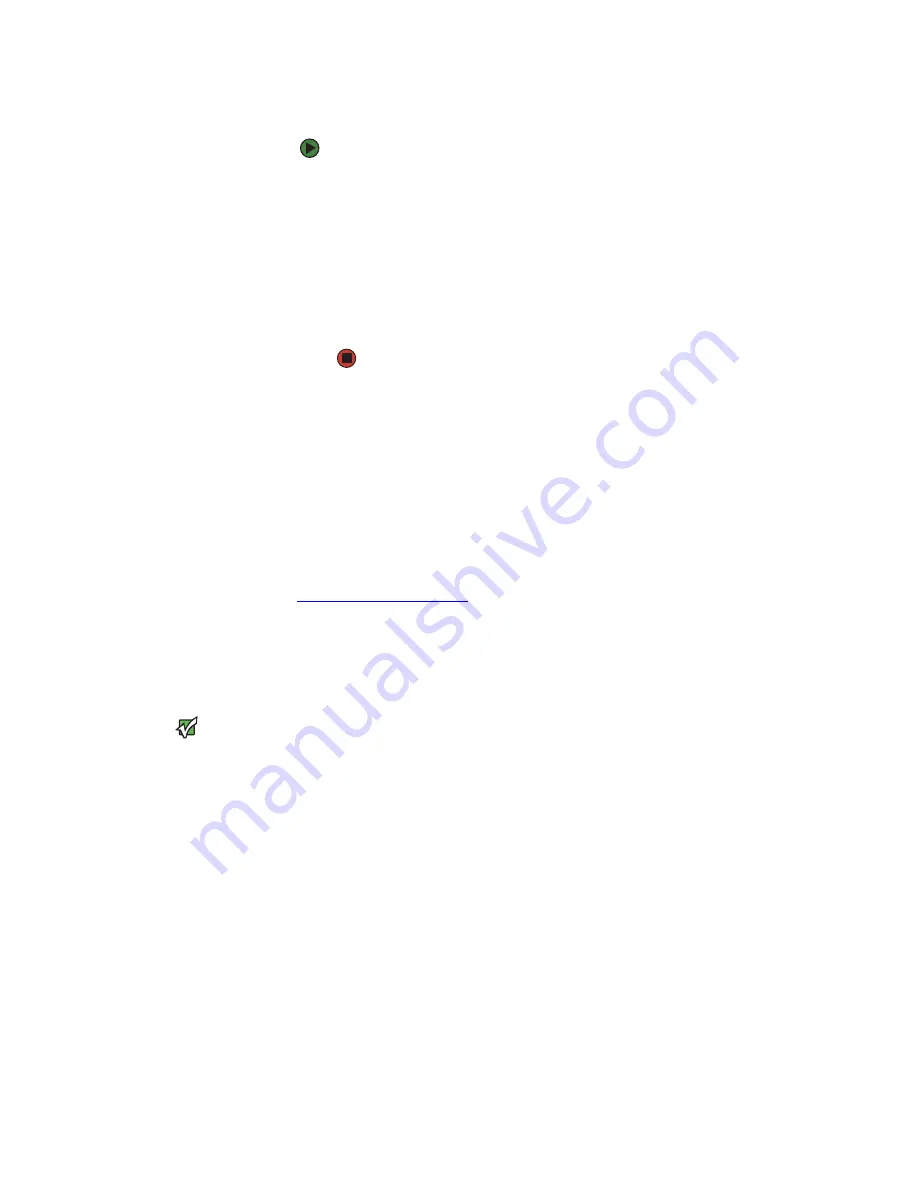
CHAPITRE 8 : Mise en réseau de votre ordinateur
www.gateway.com
94
Comment déterminer si une carte Ethernet est déjà installée sur l’ordinateur
Pour déterminer si une carte Ethernet est déjà installée sur l’ordinateur :
1
Cliquez sur
Démarrer
puis sur
Panneau de configuration
. La fenêtre
Panneau de configuration
s’ouvre. Si votre Panneau de configuration est
affiché par catégories, cliquez sur
Performances et maintenance
.
2
Cliquez/double-cliquez sur
Système
, cliquez sur l’onglet
Matériel
,
puis sur
Gestionnaire de périphériques
. La fenêtre
Gestionnaire de
périphériques
s’ouvre.
3
Cliquez sur le signe plus (+) situé en regard de
Cartes réseau
. Le
périphérique Ethernet installé sur l’ordinateur est répertorié. Si aucun
périphérique n’est répertorié, vous devez en installer un.
Création d’un réseau Ethernet
Installation de cartes et de pilotes Ethernet
Après avoir déterminé le type d’Ethernet que vous utilisez pour votre réseau,
vous devez installer des cartes et des pilotes Ethernet sur les ordinateurs sur
lesquels ils ne sont pas encore installés. Pour commander des cartes PCI ou PC
Ethernet filaires ou sans fil, visitez la boutique d’accessoires à
accessories.gateway.com
.
Utilisez la documentation fournie avec vos cartes Ethernet pour obtenir des
instructions sur l’installation de la carte et des pilotes requis.
Comment vous assurer que votre connexion haut débit fonctionne
Important
Si votre connexion haut débit n’est pas
encore installée, prenez les dispositions
nécessaires avec votre fournisseur de
services Internet (FSI). Veillez à vous
renseigner pour savoir combien de temps
après l’installation votre ligne sera
activée.
La configuration Internet haut débit est
différente d’un FSI à un autre. Avant de
commencer à configurer votre réseau,
contactez votre FSI pour savoir s’il
possède des instructions spécifiques pour
configurer un réseau.
Avant d’apporter toute modification à votre installation domestique,
assurez-vous que votre connexion haut débit fonctionne correctement. Pour
tester la connexion, connectez-vous à Internet à l’aide de votre configuration
actuelle. Si la connexion ne fonctionne pas, contactez votre fournisseur de
services Internet.
Содержание GT4015H
Страница 1: ...USER GUIDE Manuel de l utilisateur Gateway Computer Ordinateur Gateway ...
Страница 7: ...Contents www gateway com vi ...
Страница 8: ...CHAPTER 1 1 GettingHelp Using the Gateway Web site Using Help and Support Using online help ...
Страница 13: ...CHAPTER 1 Getting Help www gateway com 6 ...
Страница 27: ...CHAPTER 2 Using Your Computer www gateway com 20 ...
Страница 65: ...CHAPTER 5 Using the Internet and Faxing www gateway com 58 ...
Страница 66: ...CHAPTER 6 59 ProtectingYourComputer Hardware security Data security Security updates ...
Страница 95: ...CHAPTER 7 Using Drives and Ports www gateway com 88 ...
Страница 109: ...CHAPTER 8 Networking Your Computer www gateway com 100 ...
Страница 139: ...CHAPTER 10 Maintaining Your Computer www gateway com 130 ...
Страница 140: ...CHAPTER 11 131 Troubleshooting Safety guidelines First steps Troubleshooting Telephone support ...
Страница 165: ... Safety Regulatory and Legal Information www gateway com 158 ...
Страница 183: ...CHAPITRE 1 Obtenir de l aide www gateway com 6 ...
Страница 197: ...CHAPITRE 2 Utilisation de votre ordinateur www gateway com 20 ...
Страница 213: ...CHAPITRE 3 Utilisation de Windows XP www gateway com 36 ...
Страница 237: ...CHAPITRE 5 Utilisation d Internet et envoi de télécopie www gateway com 60 ...
Страница 238: ...CHAPITRE 6 61 Protectiondevotreordinateur Sécurité du matériel Sécurité des données Mises à jour de sécurité ...
Страница 311: ...CHAPITRE 10 Maintenance de votre ordinateur www gateway com 134 ...
Страница 312: ...CHAPITRE 11 135 Dépannage Directives de sécurité Premières étapes Dépannage Support par téléphone ...
Страница 331: ...CHAPITRE 11 Dépannage www gateway com 154 ...
Страница 339: ...ANNEXE A Informations relatives à la sécurité aux règlements et aux questions d ordre juridique www gateway com 162 ...
Страница 346: ...8511132 MAN GW GEN DT USR GDE FRCA R0 ...
















































